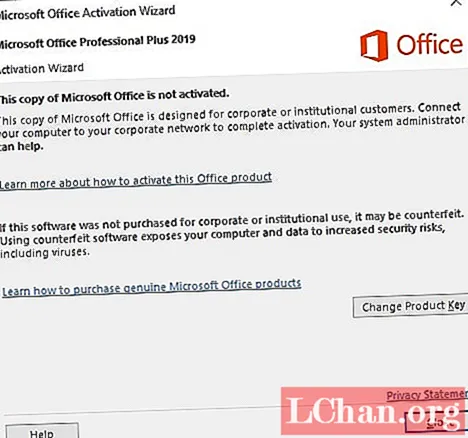
Tarkib
- 1-yechim: Microsoft Office-ning ushbu nusxasini tuzatish uchun faollashtirish kalitini toping
- 2-yechim: Microsoft Office-ning ushbu nusxasini tuzatish uchun litsenziyani Internet orqali sotib oling
- 3-echim: Microsoft Office-ning ushbu nusxasini tuzatish uchun Office-ni o'chirib tashlang va o'rnating
- Qo'shimcha maslahatlar: Microsoft Office-ni faollashtirgandan keyin qanday faollashtiraman?
- Xulosa
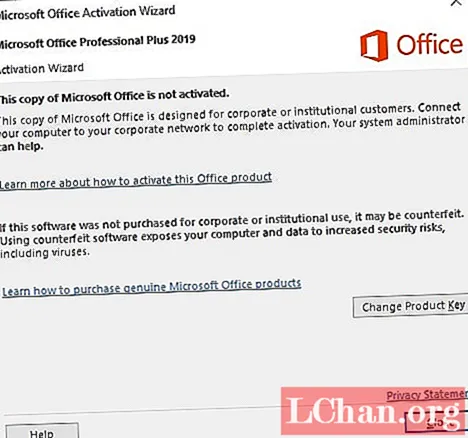
Microsoft Office har bir mutaxassis o'z hayotida ishlatadigan muhim vositalardan biridir. Katta miqdordagi ishchi mutaxassislar orasida mashhur bo'lishiga qaramay, u foydalanuvchilar orasida vaqti-vaqti bilan xabar beradigan bir nechta kamchiliklarga ega.
Odatda bunday xabarlardan biri bu xato Microsoft Office-ning ushbu nusxasi faollashtirilmagan. Siz foydalanuvchi tomonidan yuqorida aytib o'tilgan muammo bilan duch kelasizmi? Ha bo'lsa, ushbu maqola sizga yordam berishi mumkin. Ushbu muammoni hal qilishning turli usullari haqida bilish uchun o'qing.
- 1-yechim: Microsoft Office-ning ushbu nusxasini tuzatish uchun faollashtirish kalitini toping
- 2-echim: Microsoft Office-ning ushbu nusxasini tuzatish uchun litsenziyani onlayn sotib oling
- 3-echim: Microsoft Office-ning ushbu nusxasini tuzatish uchun Office-ni o'chirib tashlang va o'rnating
- Qo'shimcha maslahatlar: Microsoft Office-ni faollashtirgandan keyin qanday faollashtiraman?
1-yechim: Microsoft Office-ning ushbu nusxasini tuzatish uchun faollashtirish kalitini toping
Ushbu Microsoft nusxasining xatosi, agar siz mahsulotni faollashtirish kalitini unutgan yoki yo'qotgan bo'lsangiz paydo bo'lishi mumkin. Bunday holatda siz xatoni tuzatish uchun faollashtirish kalitini topishingiz kerak bo'ladi. Buni PassFab Product Key Recovery yordamida amalga oshirishingiz mumkin.
Bu sizga unutilgan yoki yo'qolgan mahsulotni faollashtirish kalitini tiklashda yordam beradigan va Microsoft Office-ni hech qanday xatosiz qayta ishlashga yordam beradigan ajoyib dastur. Bunday vaziyatda ushbu dasturiy ta'minotdan qanday foydalanishingiz mumkin.
01 Ushbu dasturiy ta'minotni kompyuteringizga o'rnatgandan so'ng uni ishga tushiring va keyin "Kalitni olish" tugmasini bosing.

02 Dasturiy ta'minot tomonidan mahsulotning asosiy ma'lumotlari avtomatik ravishda aniqlangandan so'ng, "Matn yaratish" tugmasini bosing.

03 Mahsulot kaliti haqida ma'lumot saqlanishini istagan joyni ko'rsating va keyin "Saqlash" tugmasini bosing.

Ushbu dastur yordamida mahsulotning asosiy ma'lumotlarini tiklash qanchalik sodda va tezdir.
2-yechim: Microsoft Office-ning ushbu nusxasini tuzatish uchun litsenziyani Internet orqali sotib oling
Agar sizda mavjud bo'lgan Microsoft Office litsenziyasiz bo'lsa ham, unda siz Microsoft Office-ning ushbu nusxasi 2010-yilda faollashtirilmaganligi sababli xatoga yo'l qo'yishingiz mumkin. Buni hal qilish uchun siz shunchaki Microsoft Office-ning faollashuvi uchun to'lovni amalga oshirishingiz va uning uzluksiz ishlashini ta'minlash uchun litsenziyani yangilashingiz mumkin. yana hech qanday xatosiz. Microsoft Office-ning ushbu nusxasi yoriq faollashtirilmagan, siz quyida keltirilgan amallarni bajarishingiz mumkin.
1-qadam: Har qanday veb-brauzerdan www.office.com/renew saytiga tashrif buyuring.
2-qadam: Obuna miqdorini har yili to'lashni istasangiz, "Endi yangilang" tugmasini bosing.
3-qadam: Agar siz har oyda to'lovni amalga oshirishni istasangiz, "Oylik obuna bilan yangilash" tugmasini bosing.
4-qadam: Agar siz ushbu jarayonni avtomatik qilishni xohlasangiz, "Takroriy hisob-kitob" ni bosing.
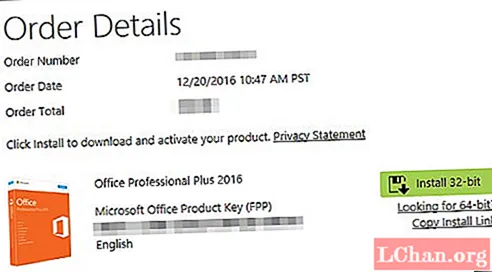
Bu amalga oshirilgandan so'ng, Microsoft Office-dan keyingi safar foydalanishda xato xabari paydo bo'lishi haqida endi tashvishlanishingiz shart emas.
3-echim: Microsoft Office-ning ushbu nusxasini tuzatish uchun Office-ni o'chirib tashlang va o'rnating
Ushbu muammoni hal qilishning yana bir oddiy echimi shunchaki Microsoft Office-ni o'chirib tashlash va qayta o'rnatish bo'ladi. Buni quyida keltirilgan amallarni bajarish orqali qilishingiz mumkin.
1-qadam: kompyuteringiz ish stolidan "Boshqarish paneli" ga o'ting.
2-qadam: Mavjud variantlardan "Dasturlar va xususiyatlar" ni bosing.
3-qadam: Microsoft Office Uninstaller dasturini qidiring va ekrandagi ko'rsatmalarga binoan o'chirish ustasini ishga tushiring.
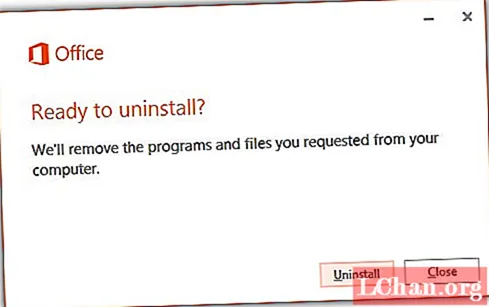
4-qadam: Microsoft Office-ni qayta o'rnatish uchun www.office.com saytiga o'ting va tizimga kiring.
5-qadam: "Office-ni o'rnatish" -ni bosing va quyidagi oynalardagi ko'rsatmalarga amal qiling.
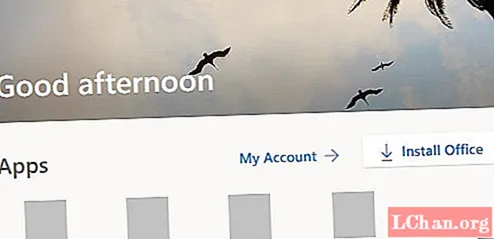
Bu amalga oshirilgandan so'ng, muammo hal qilinadi.
Qo'shimcha maslahatlar: Microsoft Office-ni faollashtirgandan keyin qanday faollashtiraman?
Agar siz Microsoft Office-ni faollashtirmoqchi bo'lsangiz, quyida keltirilgan amallarni bajarishingiz mumkin.
1-qadam: Microsoft Office dasturlaridan birini kompyuteringizda oching.
2-qadam: Qalqib chiquvchi oynada tizimga kirishingiz, mahsulot kalitini sotib olganingizda olgan ma'lumotlaringizdan foydalanishingiz va tizimga kirishingiz so'raladi.
3-qadam: Agar siz ushbu fayl oynasini "Fayllar" dan olmasangiz, hisob qaydnomasini tanlang va "Mahsulotni faollashtirish" tugmachasini bosing va mahsulot kalitini sotib olganingizda olgan ma'lumotlaringizni kiriting.
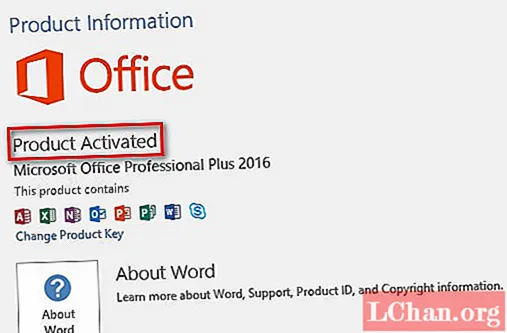
Microsoft Office dasturini kompyuteringizda qanday faollashtirishingiz mumkin.
Xulosa
Microsoft Office ushbu nusxasining xatosi faollashtirilmagan 2013/2016/2019 Microsoft Office foydalanuvchilari orasida juda keng tarqalgan. Ushbu muammoni yuqoridagi maqolada keltirilgan har qanday echimlarga rioya qilish orqali osongina hal qilish mumkin. Ushbu muammoning eng keng tarqalgan sababi mahsulotni faollashtirish kalitini yo'qotishdir. Siz buni juda tavsiya etilgan PassFab Product Key Recovery dasturi yordamida osongina olishingiz mumkin.


